realtek高清晰音频管理器win7版是款针对win7系统打造的音频管理工具。realtek高清晰音频管理器官方版安装后可以看到Digital Output、扬声器、麦克风三个选项,电脑上所有的输出输入声音都可以在这里进行设置。realtek高清晰音频管理器用户还可以通过简单的鼠标点击的方式,来将普通的音乐修改成交响乐、摇滚乐等效果。
-
win7版查看
-
10.0 最新版查看
-
官方版查看
-
1.0 官方版查看
-
3.01 最新版查看

realtek高清晰音频管理器软件特色
1、支持Windows7
realtek高清晰音频管理器支持windows7,解决了windows7前面板不能输出问题;
2、音质醇厚
相较于内置的SRSAudioSanbox音频管理器,realtek高清晰音频管理器声音明显醇厚得多;
3、操作简单
realtek高清晰音频管理器作为一款高水平的音频管理器,操作界面上的设计却十分简单直观,这种反差萌是不是很赞
realtek高清晰音频管理器安装步骤
1、从PC下载网下载Realtek高清晰音频管理器软件包,将压缩包直接解压,使用鼠标左键双击打开安装文件,首先等待载入安装文件,这个过程大约2分钟。
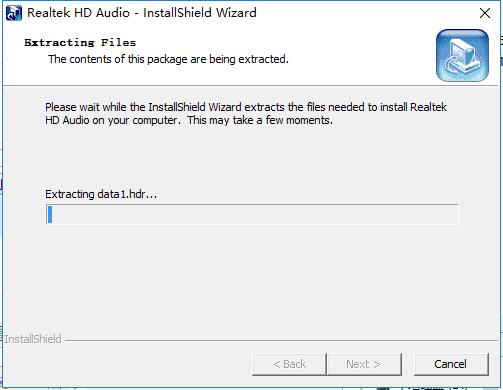
2、进入安装程序后,直接点击下方的“下一步”按钮即可开始安装,Realtek高清晰音频管理器会默认安装在C盘中。
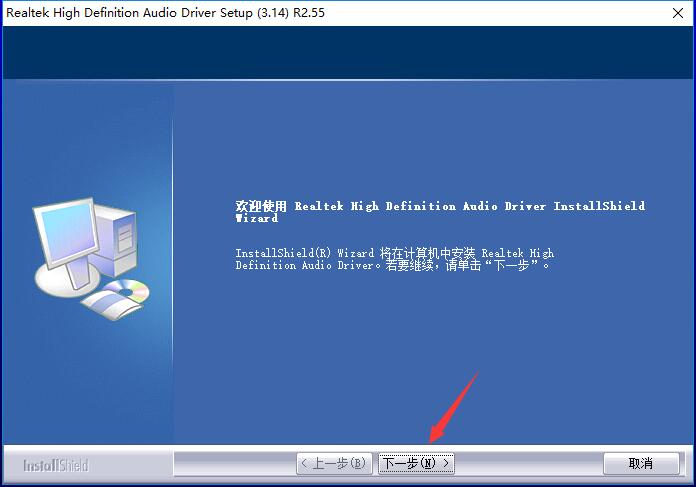
3、安装结束后,会询问是否重启计算机以彻底完成安装,如果暂时不能重启的话,则点击选择“否,稍后再重新启动计算机”选项,并点击下方的“完成”即可。
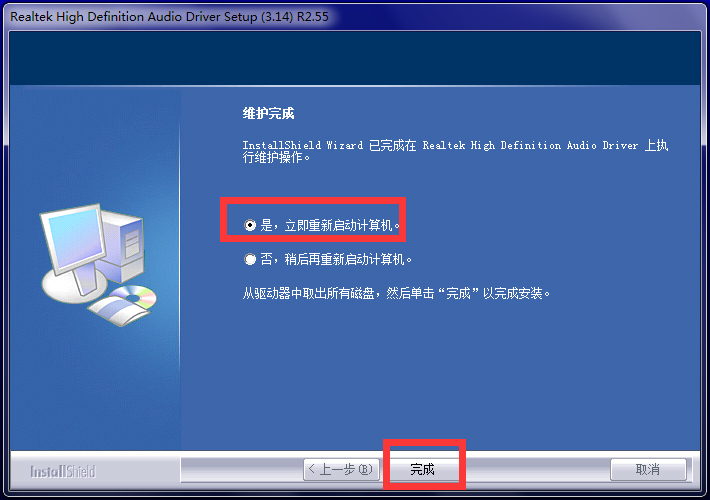
realtek高清晰音频管理器使用技巧
1、打开安装好的Realtek高清晰音频管理器,可以直接点击如图所示的的按钮来启动、关闭均衡器。
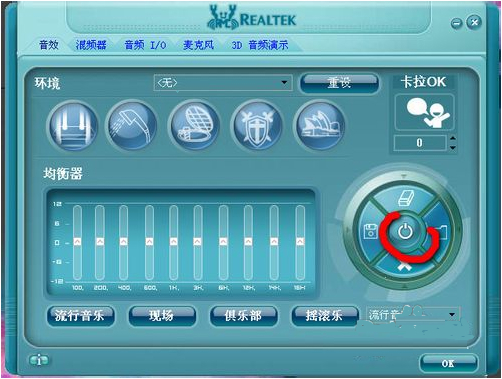
2、之后可以在上方的选择框中,通过下拉菜单选择声音特效。
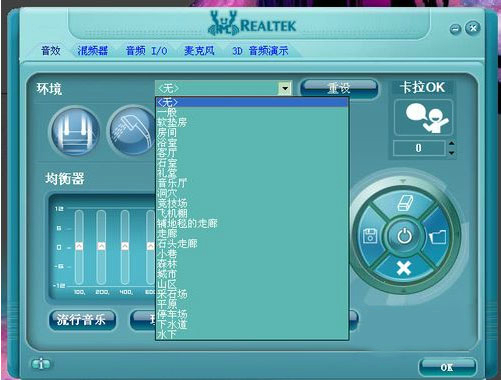
3、切换至“混频器”标签页下,可以通过鼠标左键单击拖动的方式来调节声道、音高等数值。

4、在“音频I/O”标签页中。先选择声音输出设备,之后会弹出设备接头设置窗口,如果将设备插入电脑后没有声音的话,可以从此处查看。

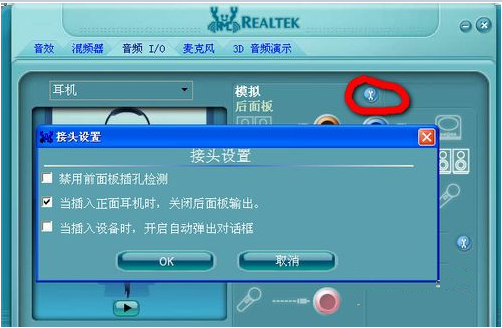
5、之后在插入麦克风的情况下,切换至“麦克风”标签,可以通过点击选择、取消选项来修改噪音和回声的效果。
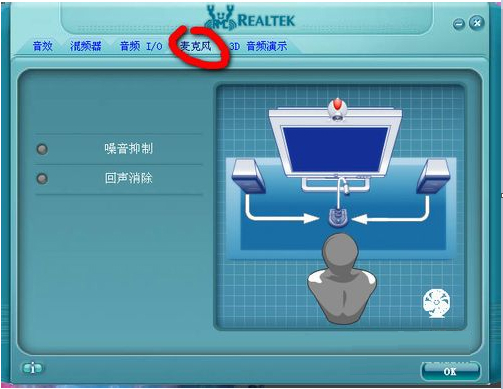
6、最后的“3D音频演示”会将声波以3D模型的形式展现出来,更加直观的看到声音的效果。
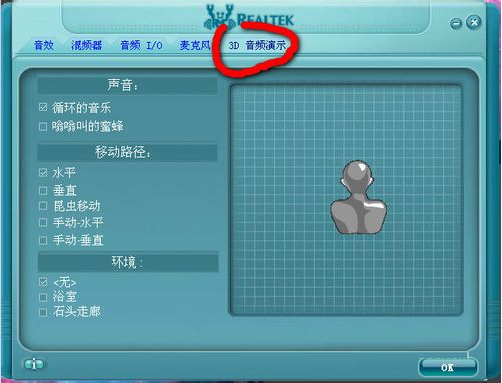
realtek高清晰音频管理器常见问题
问:realtek高清晰音频管理器怎么恢复默认?
答:第一步:设置--控制面板--Realtek高清晰音频配置
第二步:环境~重设,均衡器,点重置EQ设置(有点像橡皮檫那个图标)
注:其实,这个问题对于多数不熟悉realtek音频管理器相关操作的普通用户来说,最直接也是最有效的解决方法就是重新下载安装一遍,这样什么问题就都解决了。
问:realtek高清晰音频管理器老是弹出来?
答:这是由于管理器的前置音频设置不当所致。
解决方法:在图中所示的“禁用前面板插孔检测”前面打上对勾,点击确定。现在前置面板不会被检测了。另外,一些音频管理器还有多一个选项“当插孔插入时弹出提示框“,如果遇到这一选项,同样需要将前面的对勾去掉,再点击确定,就不会再弹出管理器窗口了。
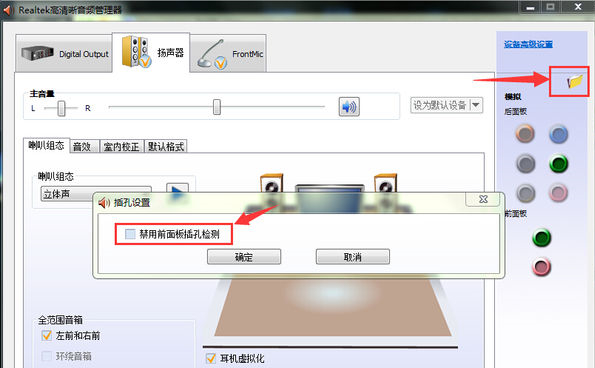
问:使用realtek高清晰音频管理器为什么频繁弹出询问插入了什么设备?
答:原因是系统错误导致的。首先打开计算机,桌面右下角找到realtalk高清晰音频版管理器,鼠标左键单击;在弹出的新页面中,点击右下角的插孔设置按钮;将“当插入设备时,自动弹出对话框”的开关关掉即可解决realtek高清晰音频管理器频繁弹出询问插入了什么设备的问题。
realtek高清晰音频管理器更新日志
1、升级XP主驱动版本到5.10.0.5548。
2、增加了一些自定义项目。
3、修正了ALC268/ALC267芯片PC-Beep不出声的问题
小编推荐:realtek高清晰音频管理器用户还可以通过简单的鼠标点击的方式,来将普通的音乐修改成交响乐、摇滚乐等效果,相信小编的童鞋可以试验一下!我pc下载网还有更多好用的软件高清晰音频管理器!


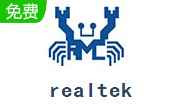

 抖音电脑版
抖音电脑版
 Flash中心
Flash中心
 鲁大师
鲁大师
 photoshop cs6
photoshop cs6
 QQ浏览器
QQ浏览器
 百度一下
百度一下
 驱动精灵
驱动精灵
 360浏览器
360浏览器


















 金舟多聊
金舟多聊
 Google Chrome
Google Chrome
 风喵加速器
风喵加速器
 铃声多多
铃声多多
 网易UU网游加速器
网易UU网游加速器
 雷神加速器
雷神加速器
 爱奇艺影音
爱奇艺影音
 360免费wifi
360免费wifi
 360安全浏览器
360安全浏览器
 百度云盘
百度云盘
 Xmanager
Xmanager
 2345加速浏览器
2345加速浏览器
 极速浏览器
极速浏览器
 FinePrint(虚拟打印机)
FinePrint(虚拟打印机)
 360浏览器
360浏览器
 XShell2021
XShell2021
 360安全卫士国际版
360安全卫士国际版
 迅雷精简版
迅雷精简版





























